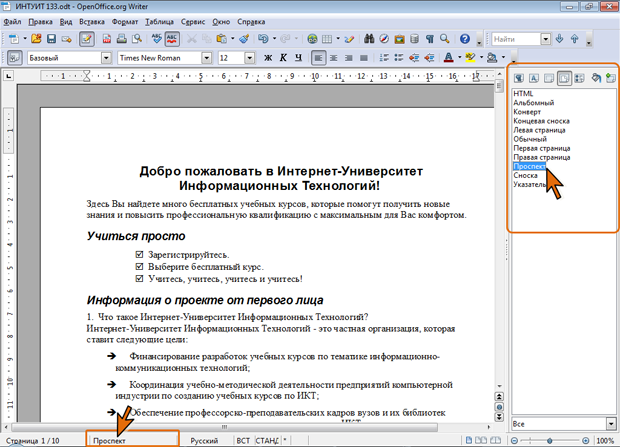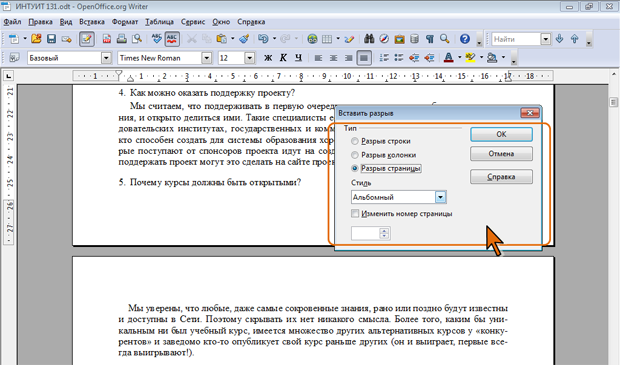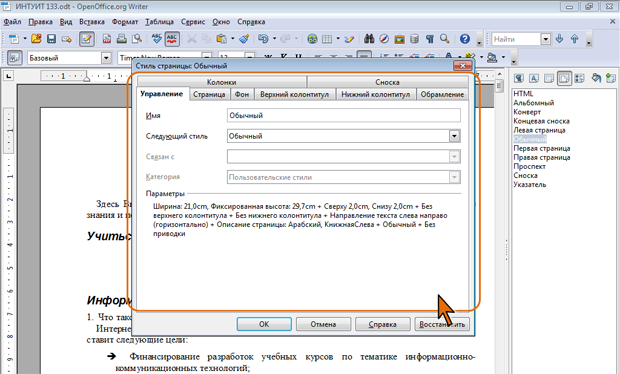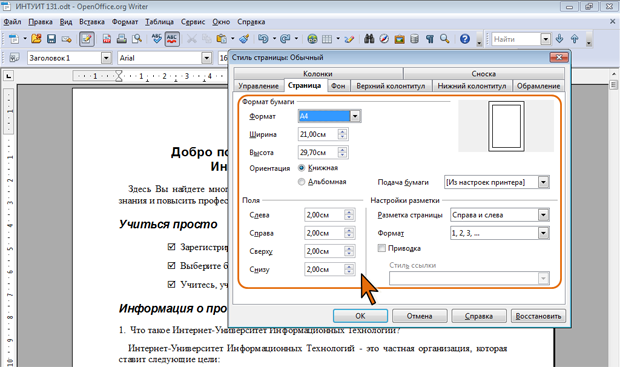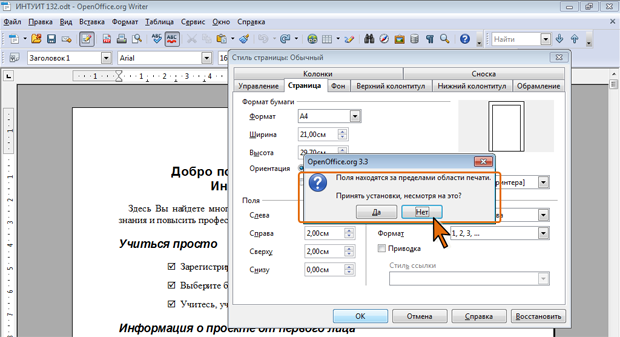Подготовка к печати и печать документа
Установка параметров страниц
О параметрах страниц
К параметрам страниц в OpenOffice.org Writer относят размеры и ориентацию страницы, размеры полей, колонтитулы, фон и обрамление страницы и др.
Параметры страницы задаются стилем страницы. В новом документе всем страницам назначен стиль Обычный.
Для назначения стиля достаточно дважды щелкнуть на имени нужного стиля в окне Стили и форматирование (рис. 13.1). Имя назначенного стиля страницы отображается в строке состояния.
По умолчанию стиль применяется ко всем страницам документа. Исключение составляет стиль Первая страница, при назначении которого он применяется только к первой странице документа, а для остальных страниц назначается стиль Обычный.
Если для разных страниц требуется использовать разные стили, необходимо использовать разрывы страниц.
- Поставьте курсор в конец страницы (или текста), после которой необходимо использовать другой стиль страницы.
- В меню Вставка выберите команду Разрыв.
- В окне Вставить разрыв установите переключатель Разрыв страницы, а в раскрывающемся списке Стиль выберите стиль страниц следующих за разрывом (рис. 13.2).
Таких разрывов в документе может быть неограниченное количество.
При необходимости в последующем стиль страниц можно будет изменить. Для этого достаточно поставить курсор в любое место страницы и дважды щелкнуть по имени стиля в окне Стили и форматирование. Выбранный стиль будет применен ко всем страницам документа от предыдущего разрыва страницы до следующего.
Инструменты для изменения параметров страниц
Для работы с параметрами страниц используют вкладки диалогового окна Стиль страницы, при этом после заголовка окна будет указано имя стиля страницы (рис. 13.3).
Для отображения этого окна можно в меню Формат выбрать команду Страница, а можно щелкнуть правой кнопкой мыши по имени стиля в окне Стили и форматирование и в контекстном меню выбрать команду Изменить или дважды щелкнуть мышью по имени стиля страницы в строке состояния. Результат во всех случаях будет тот же. Независимо от способа отображения окна, параметры страниц будут изменены для всех страниц документа, оформленных с использованием данного стиля.
Установка основных параметров страницы
Для установки основных параметров страницы используют вкладку Страница диалогового окна Стиль страницы (рис. 13.4).
- В раскрывающемся списке Формат выберите требуемый формат бумаги. Если подходящего формата нет в списке, установите необходимые значения в счетчиках Ширина и Высота. Максимально большой размер бумаги – 300 см.
- Установите переключатель требуемой ориентации страницы.
- В счетчиках раздела Поля установите требуемый размер полей.
При подготовке документа к печати на двух сторонах листа бумаги в раскрывающемся списке Разметка страницы (см. рис. 13.4) следует установить параметр Зеркально. В этом случае вместо полей справа и слева устанавливаются поля внутри и снаружи.
Минимальный размер полей зависит от параметров принтера, который будет применен для печати документа. Если устанавливаемый размер меньше возможностей принтера, появится соответствующее сообщение (рис. 13.5).
Следует нажать кнопку Да для подтверждения выбранных значений или Нет для установки минимально возможных для принтера полей.
На странице, отображаемой на экране в режиме Разметка печати, размеры полей можно увидеть на горизонтальной и вертикальной линейках. Поля на линейках выделены темным цветом, в отличие от основной части страницы, линейка для которой выделена белым цветом.
При изменении ориентации страницы следует иметь в виду, что может существенно измениться расположение рисунков, таблиц и других объектов, оформленных в стиле обтекания текстом.